Terraform
Terraform (HCL) configuration file syntax and snippets for Sublime Text
Details
Installs
- Total 74K
- Win 14K
- Mac 43K
- Linux 16K
| Jan 1 | Dec 31 | Dec 30 | Dec 29 | Dec 28 | Dec 27 | Dec 26 | Dec 25 | Dec 24 | Dec 23 | Dec 22 | Dec 21 | Dec 20 | Dec 19 | Dec 18 | Dec 17 | Dec 16 | Dec 15 | Dec 14 | Dec 13 | Dec 12 | Dec 11 | Dec 10 | Dec 9 | Dec 8 | Dec 7 | Dec 6 | Dec 5 | Dec 4 | Dec 3 | Dec 2 | Dec 1 | Nov 30 | Nov 29 | Nov 28 | Nov 27 | Nov 26 | Nov 25 | Nov 24 | Nov 23 | Nov 22 | Nov 21 | Nov 20 | Nov 19 | Nov 18 | Nov 17 | |
|---|---|---|---|---|---|---|---|---|---|---|---|---|---|---|---|---|---|---|---|---|---|---|---|---|---|---|---|---|---|---|---|---|---|---|---|---|---|---|---|---|---|---|---|---|---|---|
| Windows | 0 | 4 | 1 | 0 | 2 | 0 | 0 | 2 | 3 | 2 | 1 | 0 | 0 | 2 | 2 | 5 | 3 | 2 | 0 | 1 | 6 | 1 | 3 | 1 | 4 | 1 | 1 | 3 | 1 | 1 | 2 | 2 | 1 | 1 | 1 | 4 | 4 | 2 | 5 | 1 | 1 | 6 | 6 | 5 | 2 | 4 |
| Mac | 1 | 4 | 2 | 1 | 1 | 4 | 1 | 2 | 4 | 7 | 6 | 5 | 3 | 5 | 12 | 11 | 7 | 10 | 2 | 4 | 8 | 11 | 10 | 10 | 7 | 2 | 0 | 6 | 11 | 8 | 7 | 3 | 4 | 3 | 4 | 4 | 12 | 9 | 12 | 3 | 9 | 2 | 8 | 12 | 7 | 6 |
| Linux | 1 | 2 | 4 | 1 | 0 | 0 | 1 | 2 | 2 | 0 | 2 | 2 | 0 | 3 | 1 | 1 | 4 | 2 | 1 | 2 | 3 | 5 | 1 | 5 | 5 | 4 | 3 | 4 | 3 | 4 | 3 | 4 | 1 | 1 | 2 | 2 | 4 | 1 | 3 | 3 | 2 | 4 | 2 | 4 | 3 | 7 |
Readme
- Source
- raw.githubusercontent.com
Terraform
Terraform configuration file syntax definitions and snippets for Sublime Text.
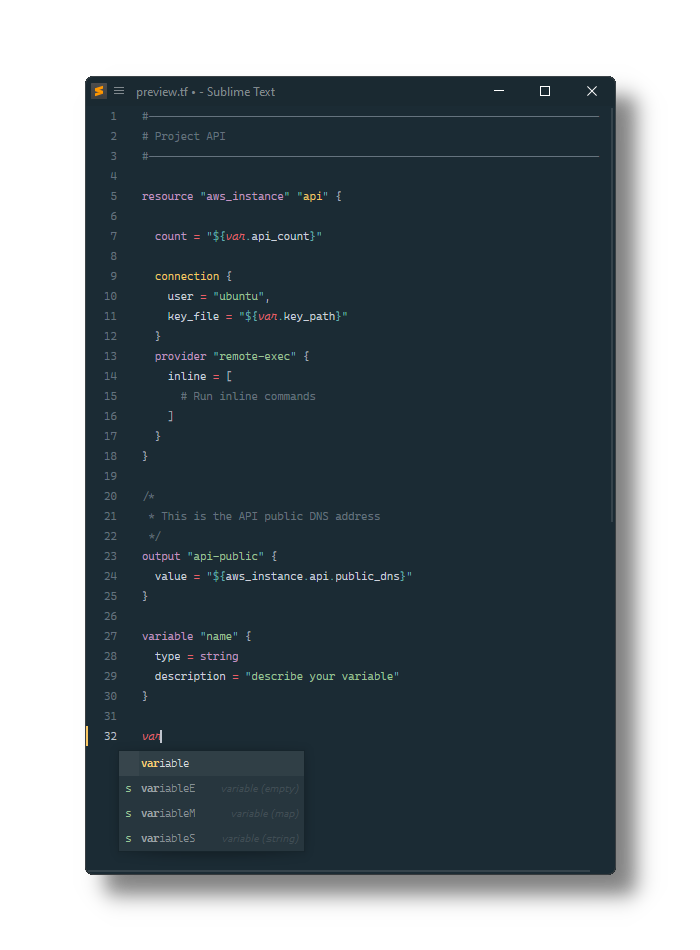
Installation
Using Package Control
- Install Package Control, if needed.
- Open the palette by pressing:
- Windows, Linux: Ctrl+Shift+P
- MacOS: Cmd+Shift+P
- Select Package Control: Install Package.
- Select Terraform.
Manually
- Open the Sublime Text Packages folder:
- MacOS:
~/Library/Application Support/Sublime Text/Packages/ - Windows:
%APPDATA%/Sublime Text/Packages/ - Linux (Ubuntu/Debian):
~/.config/sublime-text/Packages/
- MacOS:
- Clone this repo.
